| 【図解】経理の原則 | |||
ホーム
Ⅰ確定申告
Ⅱ会計
Ⅲ消費税
Ⅳ会計ソフト
Ⅴサービス・フリーソフト
Ⅵ二刀流宛名印刷
|
|||
| 【図解】経理の原則 | |||
ホーム
Ⅰ確定申告
Ⅱ会計
Ⅲ消費税
Ⅳ会計ソフト
Ⅴサービス・フリーソフト
Ⅵ二刀流宛名印刷
|
|||
「二刀流宛名印刷」公式サイト-トップ
|
|||||||||||||||||||||||||||||||||||||||||||||||||||||||||||||||||||||||||||||||||||||||||||||||||||||||||||||||||||||||||||||||||||||||||||||||||||||||||||||||||||||||||||||||||||||||||||||||||||||||||||||||||||||||||||||||||||||||
| 「二刀流宛名印刷」は、初めての方でも簡単な 住所録/年賀状・封筒印刷ソフトです。 シンプルな画面構成、また、操作画面上で関連ヘルプを表示していますので、初めての方でも簡単です。 ビジネスとプライベートの両方に対応し、住所録カード・住所録一覧からの入力、個別・連続宛名印刷、住所一覧印刷が可能です。 また、宛先や住所の検索、敬称の自動取得など、入力をサポートします。 ※宛名面は対応していますが、裏面(写真や文章面 )は対応していません。お手数ですが、裏面(写真や文章面 )は、Wordなどをご利用いただけれと思います。
ご利用いただいている皆様、また、Vectorさんのコメントなどでご支援いただいている皆様に、この場を借りて厚くお礼申し上げます。 |
|||
|---|---|---|---|

| 入力 | ・住所録一覧 ・住所録カード →【Point2】参照 |
|---|---|
|
印刷 |
・個別宛名印刷 ・まとめて宛名印刷 →【Point3】参照 |

| 主な用途 | はがき・封筒作成や顧客管理名簿の作成など シンプル&スピーディに利用可 (当ソフトを最も効果的に利用いただけるのが、ビジネスの場面です。) |
年賀状・喪中・引越・結婚・出産・暑中・寒中見舞い・郵便はがきの作成など よりシンプルに利用可 |
||
|---|---|---|---|---|
|
利用項目 |
会社宛と個人宛の両方に対応
|
個人宛専用 ※家族など連名の印刷も可(5人まで)
|
||
|
会社宛の 入力補助 |
会社宛の自動入力サポートあり →【Point4】参照 |
なし |
![「二刀流宛名印刷」住所録一覧メニュー[二刀流宛名印刷/年賀状・封筒印刷宛名ソフト]](00image/Syokai_topMenu2.jpg)
![「二刀流宛名印刷」ビジネス住所録[二刀流宛名印刷/年賀状・封筒印刷宛名ソフト]](00image/Syokai_top.jpg)
| [利用項目一覧] ※青字は、ビジネス住所録のみ チェック、グループ、宛先、フリガナ、部署、役職、担当者、敬称、 郵便番号、住所、TEL1、TEL2、FAX、メールアドレス、メモ1、メモ2 |
|
![「二刀流宛名印刷」ビジネス住所録[年賀状・封筒印刷ソフト(無料)]](00image/Syokai_topMenu3.jpg)
![プライベート住所録[二刀流宛名印刷/年賀状・封筒印刷宛名ソフト]](00image/Syokai_top2.jpg)
| [利用項目一覧] ※赤字は、プライベート住所録のみ チェック、グループ、宛先、フリガナ、敬称、家族1・敬称家族1~家族5・敬称家族5、 郵便番号、住所、TEL1、TEL2、FAX、メールアドレス、メモ1、メモ2 |
|
|
各項目の詳細ヘルプ 各項目を選択すると、画面上に、その項目の操作方法が表示されますので、わざわざヘルプファイルを見る必要がありません。 ![簡単分かりやすいヘルプ表示[二刀流宛名印刷/年賀状・封筒印刷宛名ソフト]](00image/Syokai_Help.jpg) |
|
|
【図解】ヘルプ 「住所録一覧印刷プレビュー」画面では、【図解】ヘルプで操作の流れを確認できます(Ver4.0で追加しました)。 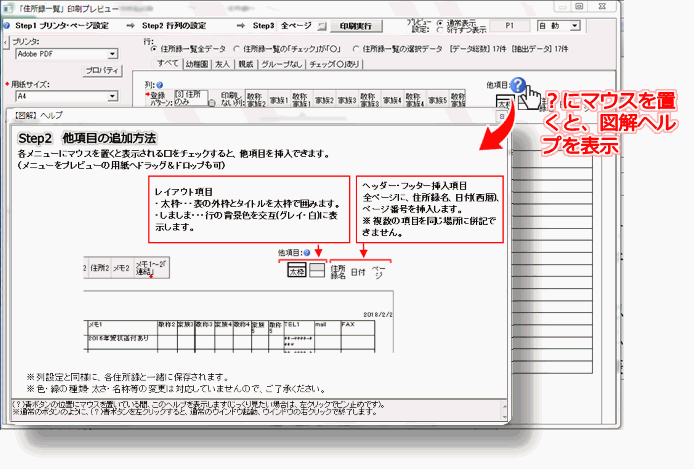 |
|
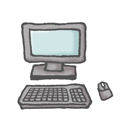
![[二刀流宛名印刷]エクセルのように住所録一覧メニューによる入力](00image/Syokai_Ichiran.jpg)
![[二刀流宛名印刷]住所録カードによる入力](00image/Syokai_Card.jpg)
|
1 シンプルな画面なので、迷うことはありません。 基本的には、キーボードだけで、入力から登録確定まで操作ができるので、サクサクです。 |
|
2 宛先、グループ、住所を入力時に自動検索がかかり、入力をサポートします。そのため、取引先の連絡先などの確認もすぐにできます。→詳細は【Point4】参照![検索イメージ[二刀流宛名印刷/年賀状・封筒印刷宛名ソフト]](00image/kensaku.jpg) |
|
| 3 グループ管理できます。 | |
|
4 入力する項目だけ表示することもできますので、もっとシンプルに利用いただけます。 例えば、とにかく年賀状を印刷だけしたい方は「住所のみ」タブを選択すると、住所だけが表示されるので入力がスムーズです。 ![住所録カード住所だけ入力[二刀流宛名印刷/年賀状・封筒印刷宛名ソフト]](00image/Syokai_Card2.jpg) ※二刀流宛名印刷では、郵便番号、住所1行目、住所2行目は、上図の通り、一つの入力ボックスになっています。 |
|

![[二刀流宛名印刷]個別宛名印刷](00image/Syokai_Kobetu.jpg)
|
1 画面上から、 宛先の入力 → 用紙の選択 →
印刷ボタン で印刷完了です(キーボードだけでOK)。 一つの画面だけで、印刷完了できるのが特徴です。 |
|
2 宛先に文字入力すると、自動的に検索がかかり、登録済の宛先をすぐに呼出しできます。 →詳細は【Point4】参照![[二刀流宛名印刷]宛先のインクリメンタルサーチ検索](00image/kensaku.jpg) 新規宛先を入力した場合は、印刷と同時に、住所録に登録することができます。印刷しながら、どんどん宛先を追加することができます。(この画面から、住所録カードを一時的に起動して詳細情報を入力したり、修正することもできます。) |
|
| 3 一つの画面上で、用紙選択、スタンプ(速達等)を付けることができます。書類の大きさに応じて、素早く用紙選択ができます。 | |
|
4 選択したプリンターとその印刷設定(用紙サイズ・用紙トレイ等)は自動保存します。 毎回、選択の必要がありません。 |
|
![[二刀流宛名印刷]一括・連続宛名印刷](00image/Syokai_Matomete.jpg)
|
1 印刷範囲は、 次の中から選択します。 ・「全データ」 ・「住所録一覧でチェックしたデータ」 ・「住所一覧で選択データ」 さらに、グループ別の印刷にも対応していますので、柔軟です。 |
|
2 この画面から、住所録カードを一時的に起動して、詳細情報を入力・修正が可能です。![住所録カード[二刀流宛名印刷/年賀状・封筒印刷宛名ソフト]](00image/Syokai_Matomete2.jpg) |
|
|
3 表示された印刷リストの選択行だけ印刷することもできます。テスト印刷などに利用いただけます。 例えば、以下2行だけ印刷可能です。  |
|
|
|||||||||||||||
|
|
|||||||||||||||
|
住所・宛名は自動的にレイアウトされます。 各印刷レイアウトの位置・サイズは、直感的にドラッグ&ドロップで変更できます。また、印字位置をミリ単位で調整することも可能です。 縦書き時に、番地等を漢数字にしたい場合は、FAQ 縦書き印刷時に、住所の番地などを漢数字にしたいのですが。 をご覧ください。 |
|||||||||||||||
![レイアウト調整[二刀流宛名印刷/年賀状・封筒印刷宛名ソフト]](00image/Syokai_Size.jpg)
![レイアウト調整[二刀流宛名印刷/年賀状・封筒印刷宛名ソフト]](00image/Syokai_Size2.jpg)
|
|
|
| また、レイアウト項目に応じて、行間、漢数字への変換、郵便番号枠の印刷を設定できます。 | |
![フォント、郵便番号枠の印刷などの設定[二刀流宛名印刷]](00image/Syokai_Font.jpg)
|
|
|
![差出人[二刀流宛名印刷/年賀状・封筒印刷宛名ソフト]](00image/Syokai_Sasidasi.jpg)
![完成したら郵便局へ[二刀流宛名印刷/年賀状・封筒印刷宛名ソフト]](00image/Syoukai_OutPut1.jpg)
![郵便ポスト投函で完了[二刀流宛名印刷/年賀状・封筒印刷宛名ソフト]](00image/Syoukai_OutPut.jpg)

|
以下の通り、自動的に、検索がかかり、フリガナ・敬称の取得がサポートされます。 |
|---|
![宛先の高速検索[二刀流宛名印刷]](00image/kensaku.jpg)
![宛先の高速検索2[二刀流宛名印刷]](00image/kensaku2.jpg)

![郵便番号・住所検索[二刀流宛名印刷/年賀状・封筒印刷宛名ソフト]](00image/Syokai_jyuusyo.jpg)
![郵便番号と住所の貼り付けも簡単[二刀流宛名印刷/年賀状・封筒印刷宛名ソフト]](00image/Syokai_jyuusyo2.jpg)
![敬称の自動取得[二刀流宛名印刷/年賀状・封筒印刷宛名ソフト]](00image/keisyou1.jpg)
![敬称の自動取得[二刀流宛名印刷/年賀状・封筒印刷宛名ソフト]](00image/keisyou2.jpg)
![敬称の自動取得[二刀流宛名印刷/年賀状・封筒印刷宛名ソフト]](00image/keisyou3.jpg)
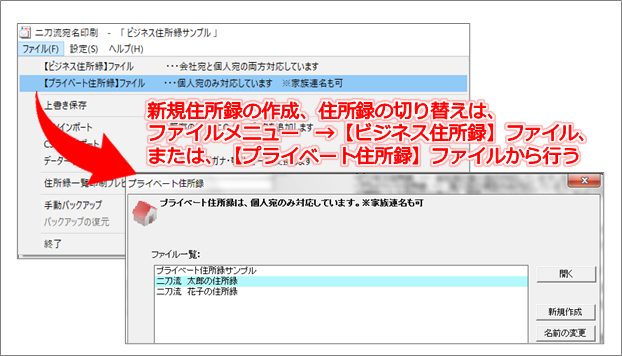
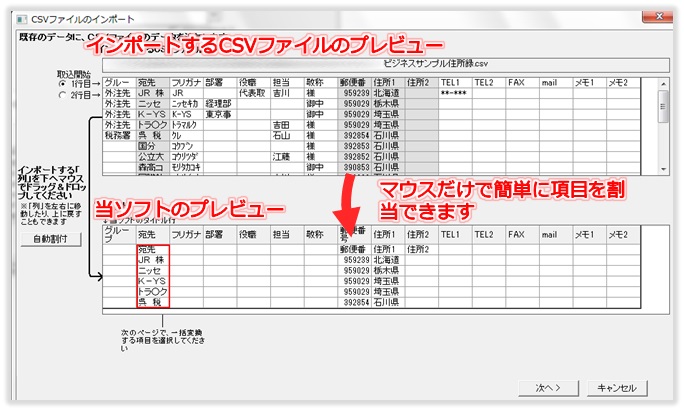
![ショートカット[二刀流宛名印刷/年賀状・封筒印刷宛名ソフト]](00image/Syokai_shortcut.jpg)
![設定画面[二刀流宛名印刷/年賀状・封筒印刷宛名ソフト]](00image/Syokai_Settei.jpg)
|
|||
|---|---|---|---|
|
|---|
|
二刀流宛名印刷で、一つの宛先に封筒印刷する流れは、こちらのページです 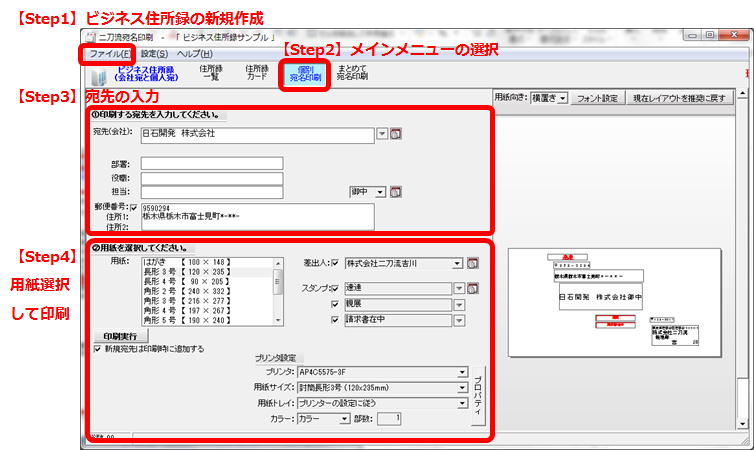 |
二刀流宛名印刷で、年賀はがきを連続印刷する流れは、こちらのページです 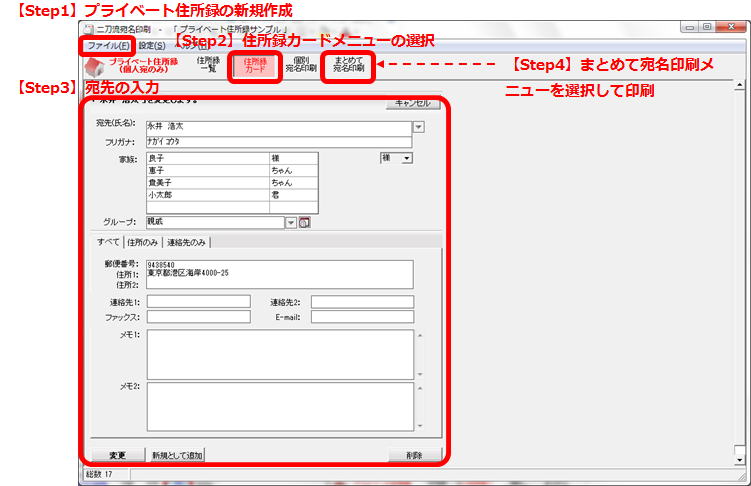 |
| ※以前、ソフト開発に興味があり、封筒宛名印刷する機会が多かったので作ったソフトです。お役に立ちそうでしたら、ご利用ください。 ※フリーソフトの利用が心配という方は、以下が参考になると思います。
|
|
|---|
|
|||||||||||||||||||||||||||||||||||||||||||||||
|---|---|---|---|---|---|---|---|---|---|---|---|---|---|---|---|---|---|---|---|---|---|---|---|---|---|---|---|---|---|---|---|---|---|---|---|---|---|---|---|---|---|---|---|---|---|---|---|